Nom du tutoriel : Comment réaliser un nouveau FaceSet avec PaintShop
Notre objectif : Réaliser un nouveau FaceSet avec PaintShop
 Description du tutoriel :
Description du tutoriel : Vous aurez besoin d'un logiciel de dessin en couche (paintshop en occurence) et d'images de départ de personnages avec des visages.
Tutoriel :Bon d'abord ça prend une logiciel de dessin avec couche (Paintshop ou photoshop par exemple) car Paint ne permet que de mettre une couleur transparente et fait un travail vraiment nul. Je vais continuer mes explications avec Paintshop puisque c'est celui que j'utilise, mais c'est semblable pour tous les logiciels de couches.
Donc faites un nouveau projet vierge ayant les dimentions règlementaires pour VX (4x96 de large par 2x96 de haut) soit 384x192 en pixel.

Afin de vous faciliter la vie, affichez une grille (dans le menu visualisation) de 96x96, ça te permettra d'Avoir des guides pour les visages.


Bon là, votre participation commence. Vous prennez un de vos battlers (ou une image quelconque) et vous augmentez temporairement le nombre de couleur à 16million si ce n'est pas déjà le cas. Vous prennez l'outil de sélection rectangulaire et vous sélectionner le visage du battler (faites-le carré tout de suite, ça va être plus simple après). Copiez et collez comme nouveau dessin. À partir de maintenant, vous pouvez fermer l'image original, vous n'en avez plus besoin. Sur la nouvelle image, avec la baguette magique, sélectionnez le fond normalement transparents et le supprimer (n'oubliez pas les sections de fond qui sont emprisonnées dans les lignes sinon vous allez avoir des couleurs indésirables). Si vous partez d'une image qui n'est pas en PNG ou qui a été mal compressée, changez la tolérance de la baguette magique pour qu'elle selectionne les couleurs apparantées avoisinantes.
 NOTE: Si vous partez d'une image en PNG, il se peut que celle-ci ait un canal alpha. Dans ce cas, activer le canal pour mettre l'image original avec ses effets de transparance avant de faire ces manipulations.
NOTE: Si vous partez d'une image en PNG, il se peut que celle-ci ait un canal alpha. Dans ce cas, activer le canal pour mettre l'image original avec ses effets de transparance avant de faire ces manipulations.Une fois que ton image est net et que son fond est transparent (careaux blanc et gris), faites un redimentionnement (menu image) pour que celui-ci ait une dimension de 96x96.
 NOTE: Pour un résultat optimal à cette étape, il faut que l'image à redimentionner soit plus grande que 96x96, sinon un effet de pixelisation apparaît (image avec de gros carrés pas beaux
NOTE: Pour un résultat optimal à cette étape, il faut que l'image à redimentionner soit plus grande que 96x96, sinon un effet de pixelisation apparaît (image avec de gros carrés pas beaux  )
)Une fois le redimentionnement effectuer selectionnez et copiez le tout et collez comme nouvelle sélection dans l'image de 284x192 à l'intérieur d'un des guides (si l'option «Snap to grid» est activer, cette opération est très facile. Répètez pour tous les batlers jusqu'à concurences de 8. Les images temporaires redimentionnées peuvent être fermer sans être enregistrer à ce point, on en a plus besoin.
Ensuite, puisque la transparence tel que présente n'est pas supporter par vx, il reste une dernière manipulation. (L'image doit rester à 16million de couleur pour ce qui suit.) Dans le menu masque, faire créer un noveau masque. Lorsqu'il demande de quelle manière on veut généré le masque, on lui dit «selon l'opacité actuelle» puis on clique sur OK.
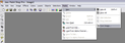

Ensuite, dans le menu masque, vous faites «Enregistrer le masque vers le canal alpha». On nomme le canal «Alpha Channel» puis on clique sur OK.


Finalement on sauvegarde la nouvele image et voilà... Un beau faceset tout neuf qui fonctionne dans VX (pas besoin de spécifier la transparance, le canal alpha le fait pour nous) Mettez-le directement dans votre dossier FACE de votre projet et il est pret à l'emploi.
Voici un exemple que j'ai fait pour les images du tutoriel. Attention, ces images sont sous le copyright de SEGA et ne peuvent être utilisées à des fins commerciales:


SEGA
et voici un exemple de l'effet pixelisation quand les visages sont trop petit lors du redimentionnement :
 Auteur :
Auteur : Moi,
Miraino Hikari 